Installez OpenLitesPeed (HTTP), PHP 7 et MariaDB sur CentOS 7

- 4225
- 772
- Emilie Colin
Ouverte est un serveur HTTP gratuit et open source et super léger pour les systèmes d'exploitation de type UNIX, y compris Linux et Windows OS - conçu par LiteSpeed Technologies.
Il est riche en fonctionnalités; Serveur HTTP haute performance qui peut être utilisé pour gérer des centaines de milliers de connexions simultanées sans problèmes de chargement critiques, et il prend également en charge les modules tiers via l'API (LSIAPI).
Caractéristiques OpenLitesPeed:
- Architecture de haute performance, axée sur les événements.
- Super-poids, CPU minimal et ressources de mémoire.
- Navires avec des règles de réécriture compatibles Apache.
- GUI Webadmin convivial.
- Prend en charge de nombreux modules pour améliorer sa fonctionnalité.
- Permet la création d'hôtes virtuels.
- Prend en charge la mise en cache de page haute performance.
- Plusieurs versions différentes du support d'installation PHP.
Dans cet article, nous expliquerons comment installer et configurer OpenLitesPeed - serveur Web HTTP haute performance avec Php 7 et le soutien de MariaDB sur Centos 7 et Rhel 7.
Étape 1: Activer le référentiel OpenLitesPeed
1. Installation et permettent d'abord Référentiel OpenLitesPeed Pour installer la dernière version de Ouverte et Php 7 en utilisant la commande suivante.
# rpm -ivh http: // RPMS.LiteSpeedTech.com / centos / litrespeed-repo-1.1-1.EL7.noarch.RPM
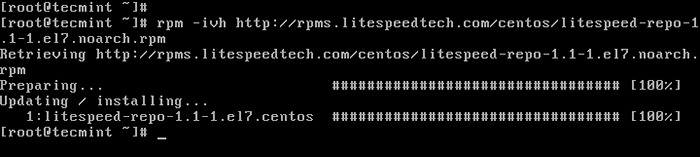 Installez le référentiel OpenLitesPeed
Installez le référentiel OpenLitesPeed Étape 2: Installez OpenLitespeed sur Centos 7
2. Installer maintenant OpenLitespeed 1.4 (la dernière version au moment de la rédaction de cet article) avec la commande YUM Package Manager ci-dessous; Cela l'installera sous le / usr / local / lsws annuaire.
# yum install openLitespeed
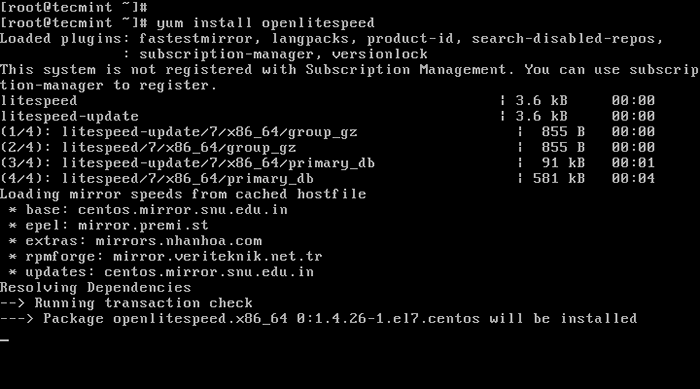 Installez OpenLitesPeed sur CentOS-7
Installez OpenLitesPeed sur CentOS-7 3. Une fois installé, vous pouvez démarrer et confirmer la version OpenLitesPeed en exécutant.
# / usr / local / lsws / bin / lsssctrl start # / usr / local / lsws / bin / lshttpd -v
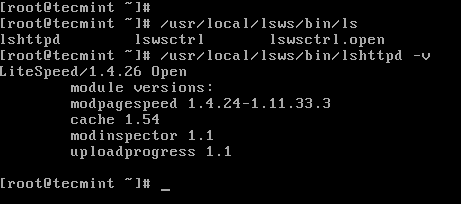 Vérifiez la version OpenLitesPeed
Vérifiez la version OpenLitesPeed 4. Par défaut, OpenLitesPeed s'exécute sur le port "8088, Vous avez donc besoin de mettre à jour les règles du pare-feu pour permettre le port 8088 via le pare-feu pour accéder au site par défaut OpenLitesPeed sur le serveur.
# Firewall-CMD --zone = public --permanent --add-port = 8088 / tcp # Firewall-CMD - Reload
5. Ouvrez maintenant un navigateur Web et saisissez l'URL suivante pour vérifier la page par défaut d'OpenLitesPeed.
http: // server_ip: 8088 / ou http: // localhost: 8088
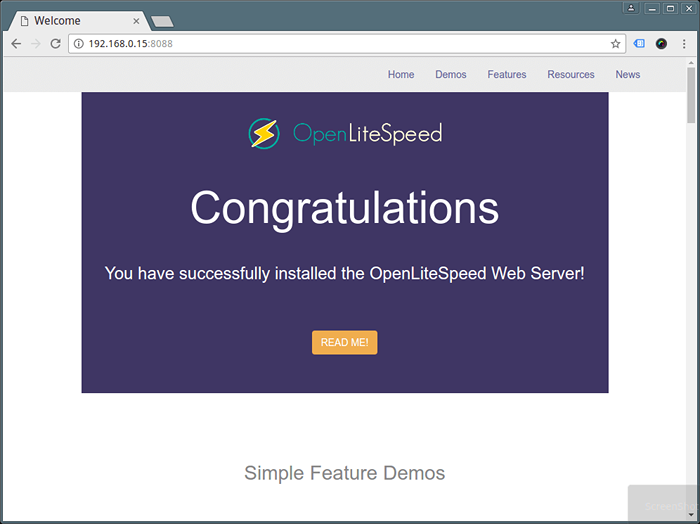 Vérifiez la page OpenLitesPeed
Vérifiez la page OpenLitesPeed Étape 3: Installez PHP 7 pour OpenLitespeed
6. Ici, vous devez activer le référentiel EPEL à partir duquel vous allez installer Php 7 avec la commande suivante.
# yum installer EPEL-Release
7. Puis installer Php 7 et quelques modules nécessaires pour OpenLitesPeed avec la commande ci-dessous, il installera PHP comme / usr / local / lsws / lsphp70 / bin / lsphp.
# yum install lsphp70 lsphp70-commun lsphp70-mysqlnd lsphp70-process lsphp70-gd lsphp70-mbstring lsphp70-mcrypt lsphp70-opcache lsphp70-bcmath lsphp70-pDo lsphp70-xml
Attention: Vous avez peut-être remarqué que ici Php n'est pas installé de la manière habituelle, vous devez le préfixer avec LS Parce qu'il y a un PHP distinct pour LiteSpeed.
8. Pour installer des modules PHP supplémentaires, utilisez la commande ci-dessous pour répertorier tous les modules PHP disponibles.
# yum Search LSPHP70
Échantillon de sortie
Plugins chargés: FastSestMirror, Langpacks, Product-ID, Search-Disabled-Repos, abonnement-gestionnaire, Versionlock Ce système n'est pas enregistré dans la gestion d'abonnement. Vous pouvez utiliser l'abonnement-gestionnaire pour vous inscrire. Chargement des vitesses du miroir à partir de fichier hôte caché * Base: CentOS.miroir.snu.édu.Dans * Epel: Mirror.première.st * extras: miroirs.nhanhoa.com * rpmforge: miroir.Veriteknik.filet.Tr * Mises à jour: Centos.miroir.snu.édu.dans ===============================================================. ============================================. : lsphp70 ========================================================================== =============================================. les informations de débogage.x86_64: débogage des informations pour le package lsphp70 lsphp70-pecl-igbinary-debuginfo.x86_64: Débogage des informations pour le package LSPHP70-PECL-Igbinaire LSPHP70.x86_64: Langue de script PHP pour créer des sites Web dynamiques LSPHP70-BCMATH.x86_64: un module pour les applications PHP pour l'utilisation de la bibliothèque BCMath LSPHP70-COMMON.x86_64: fichiers communs pour php lsphp70-dba.x86_64: un module de couche d'abstraction de base de données pour les applications PHP LSPHP70-DBG.x86_64: le débogueur PHP interactif LSPHP70.x86_64: fichiers nécessaires pour créer des extensions de PHP LSPHP70-Enchant.x86_64: Extension de l'orthographe de l'enchanteur pour les applications PHP LSPHP70-GD.x86_64: un module pour les applications PHP pour l'utilisation de la bibliothèque graphique GD LSPHP70-GMP.x86_64: un module pour les applications PHP pour l'utilisation de la bibliothèque GNU MP LSPHP70-IMAP.x86_64: un module pour les applications PHP qui utilisent IMAP LSPHP70-INTL.x86_64: Extension d'internationalisation pour les applications PHP LSPHP70-JSON.x86_64: extension de notation d'objet JavaScript pour php lsphp70-ldap.x86_64: un module pour les applications PHP qui utilisent LDAP LSPHP70-MBSTRING.x86_64: un module pour les applications PHP qui ont besoin de plusieurs octets…
Étape 4: Configurer OpenLitespeed et PHP 7
9. Configurez maintenant OpenLitesPeed et PHP 7, puis définissez le port HTTP 80 standard comme expliqué ci-dessous.
Comme nous l'avons mentionné plus tôt, OpenLitespeed est livré avec un Webadmin console qui est associée au port 7080.
Commencez par configurer le nom d'utilisateur et le mot de passe de l'administrateur pour la console OpenLitesPeed WebAdmin; Exécutez la commande suivante pour le faire:
# / usr / local / lsws / admin / misc / addpass.shotDéfinir le compte d'administration OpenLitesPeed
Veuillez spécifier le nom d'utilisateur de l'administrateur. Ceci est le nom d'utilisateur requis pour connecter l'interface Web d'administration. Nom d'utilisateur [Admin]: Tecmint Veuillez spécifier le mot de passe de l'administrateur. Ceci est le mot de passe requis pour connecter l'interface Web d'administration. Mot de passe: Retyper le mot de passe: le nom d'utilisateur / mot de passe de l'administrateur est mis à jour avec succès!
dix. Mettez à jour la prochaine mise à jour des règles de pare-feu pour permettre le port 7080 via le pare-feu pour accéder à la console Webadmin.
# Firewall-Cmd --zone = public --permanent --add-port = 7080 / tcp # Firewall-CMD - Reload
11. Ouvrez maintenant un navigateur Web et saisissez l'URL suivante pour accéder à la console OpenLitesPeed WebAdmin.
http: // server_ip: 7080 ou http: // localhost: 7080
Entrez le nom d'utilisateur et le mot de passe que vous définissez ci-dessus et cliquez sur «Connexion".
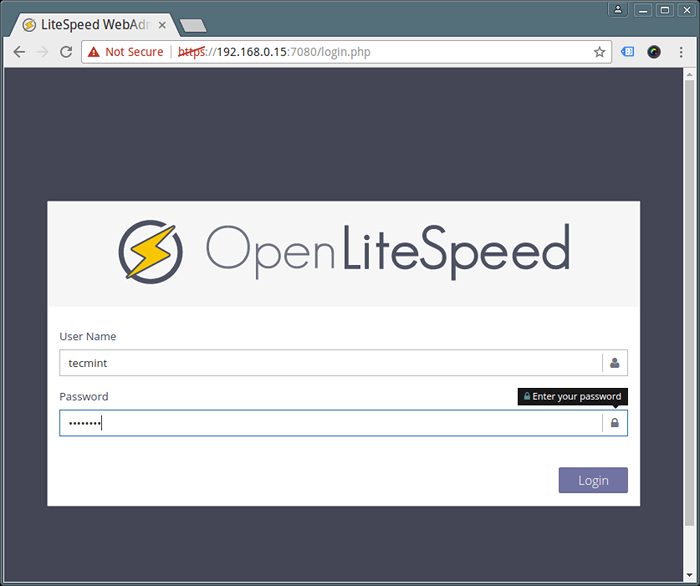 Connexion OpenLitesPeed WebAdmin
Connexion OpenLitesPeed WebAdmin 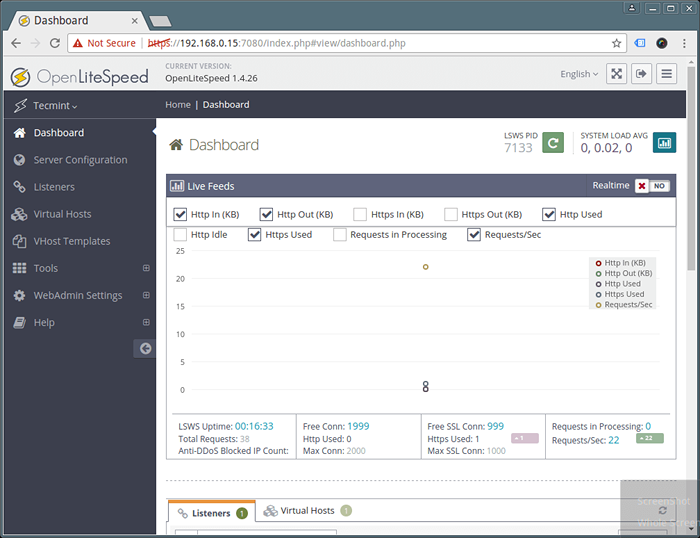 Tableau de tableau de bord OpenLitesPeed Webadmin
Tableau de tableau de bord OpenLitesPeed Webadmin 12. OpenLitespeed utilise LSPHP 5 Par défaut, vous devez apporter quelques modifications à la configuration LSPHP 70 Comme expliqué ci-dessous.
Pour faire ça, allez à Configuration du serveur → Application externe → Ajouter bouton sur le côté droit pour ajouter nouveau "LSPHP70"Comme indiqué dans la capture d'écran ci-dessous.
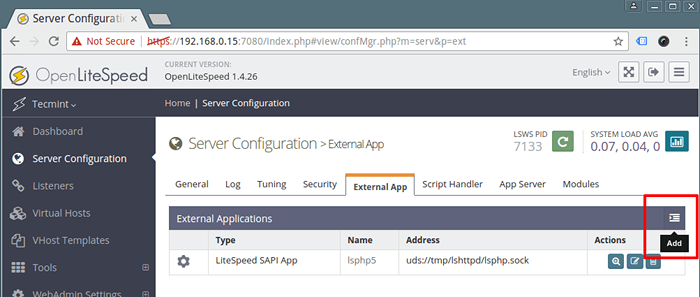 Ajouter le support PHP 7 à OpenLitesPeed
Ajouter le support PHP 7 à OpenLitesPeed 13. Définissez ensuite l'application externe, définissez le type sur «Application Litepeed SAPI»Et cliquez sur Suivant pour ajouter le nom de la nouvelle application externe, l'adresse, le nombre maximum de connexions, le délai de réponse initial et le délai d'expiration.
Nom: LSPHP70 Adresse: UDS: // TMP / LSHTTPD / LSPHP.Remarques de la chaussette: Configuration LSPHP70 Connexions maximales: 35 Timeout de demande initiale (SEC): 60 RETRAYE TIMEUT: 0
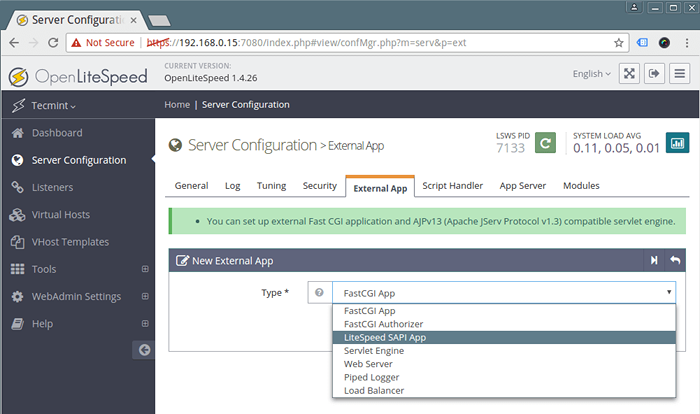 Définir l'application externe
Définir l'application externe 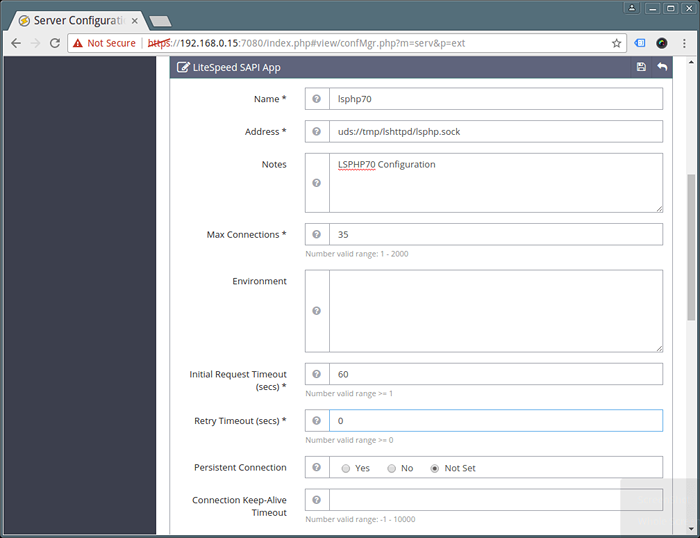 Configurer l'application externe
Configurer l'application externe La configuration la plus importante ici est le Commande Réglage qui instruit l'application externe où trouver un exécutable PHP qu'il utilisera; pointez-le vers le LSPHP70 installation:
Commande: / usr / local / lsws / lsphp70 / bin / lsphp
Puis cliquez sur le Sauvegarder bouton pour enregistrer les configurations ci-dessus.
14. Ensuite, cliquez sur Configuration du serveur → Gestionnaire de script et modifier la valeur par défaut lsphp5 gestionnaire de script, utilisez les valeurs ci-dessous. Une fois que vous avez terminé, enregistrez les paramètres.
Suffixes: PHP Handler Type: LiteSpeed SAPI Handler Nom: LSPHP70 Remarques: Définition du gestionnaire de script LSPHP70
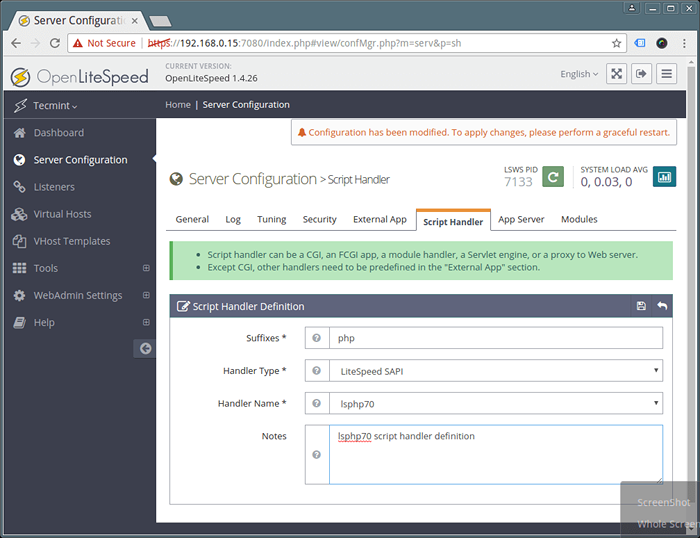 Configurer le gestionnaire de scripts
Configurer le gestionnaire de scripts 15. Les serveurs HTTP Port par défaut écoutent normalement sur le port 80, Mais pour OpenLitespeed, c'est 8080: changez-le en 80.
Cliquer sur Les auditeurs Pour voir une liste de toutes les configurations d'auditeur. Puis clique Voir Pour voir tous les paramètres de l'auditeur par défaut et pour modifier, cliquez Modifier. Réglez le port sur 80 et enregistrer la configuration et enregistrer les paramètres.
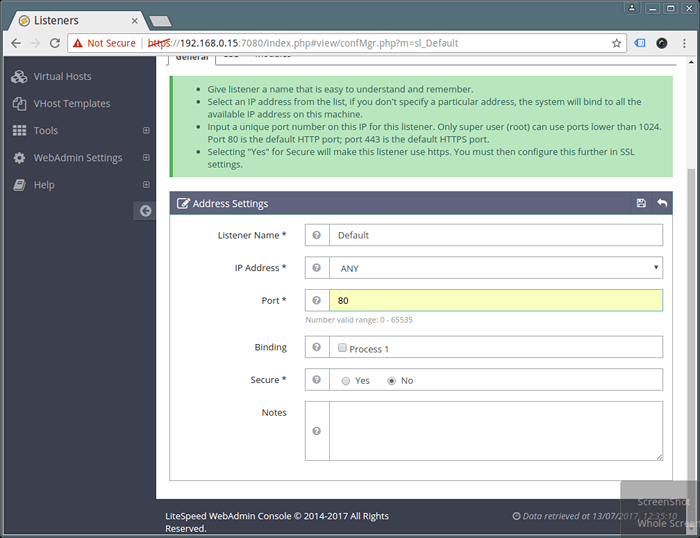 Définir le port OpenLitesPeed
Définir le port OpenLitesPeed 16. Pour refléter les changements ci-dessus, redémarrez gracieusement OpenLitespeed en cliquant sur le redémarrage bouton et cliquez Oui confirmer.
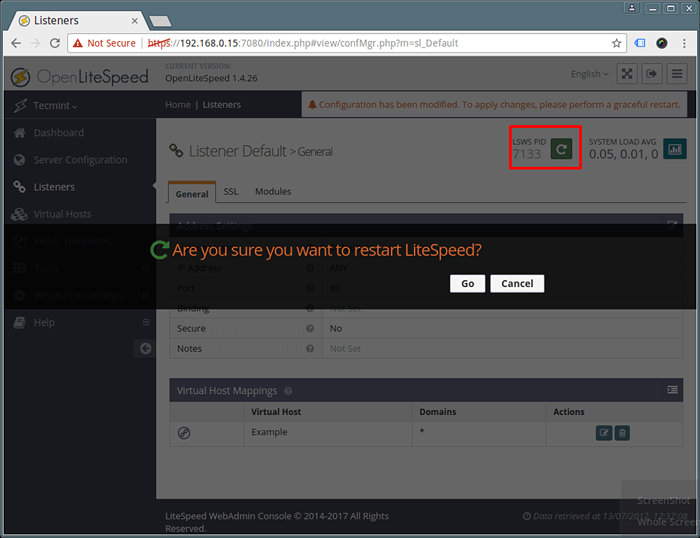 Redémarrez OpenLitesPeed Server
Redémarrez OpenLitesPeed Server Étape 5: Vérifiez l'installation de PHP 7 et OpenLitesPeed
17. Testez maintenant si le serveur OpenLitesPeed écoute sur le port 80. Modifier les règles du pare-feu pour permettre le port 80 via le pare-feu.
# Firewall-Cmd --zone = public --permanent --add-port = 80 / TCP # Firewall-CMD - Reload
18. Vérifiez enfin qu'OpenLitespeed fonctionne sur le port 80 et php 7 en utilisant les URL suivantes.
http: // server_ip http: // server_ip / phpinfo.php
19. Pour gérer et contrôler OpenLitesPeed Service, utilisez ces commandes.
# / usr / local / lsws / bin / lsssctrl start #start openLitespeed # / usr / local / lsws / bin / lssctrl stop #stop openLitespeed # / usr / local / lsws / bin / lswsctrl restart #grace restart OpenLitespeed (zero inteintime) # / usr / local / lsws / bin / lssctrl aide #show openLitespeed commandes
Étape 6: Installez MariaDB pour OpenLitespeed
20. Installez le système de gestion de la base de données MARIADB à l'aide de la commande suivante.
# yum install openlitespeed mariadb-server
21. Ensuite, démarrez le système de base de données MARIADB et sécurisez son installation.
# SystemCTL Démarrer MariaDB # MySQL_SECure_installation
Tout d'abord, il vous demandera de fournir un mot de passe racine MariaDB, appuyez simplement sur Entrée pour définir un nouveau mot de passe racine et confirmer. Pour d'autres questions, appuyez simplement sur Entrée pour accepter les paramètres par défaut.
Vous pouvez trouver des informations supplémentaires sur OpenLitesPeed Home Page: http: // Ouver.LiteSpeedTech.com / mediawiki /
Vous pouvez également suivre des articles connexes.
- Installation de lampe (Linux, Apache, Mariadb, PHP / Phpmyadmin) dans Rhel / Centos 7.0
- Installez le dernier nginx 1.dix.1, Mariadb 10 et Php 5.5/5.6 sur Rhel / Centos 7/6
- Comment installer Nginx, Mariadb 10, PHP 7 (pile LEMP) en 16.10/16.04
- Comment installer lampe avec PHP 7 et Mariadb 10 sur Ubuntu 16.dix
Dans cet article, nous vous avons expliqué à travers les étapes d'installation et de configuration d'OpenLitesPeed avec PHP 7 et MariADB sur un système CentOS 7.
Nous espérons que tout s'est bien passé, sinon nous envoyez vos requêtes ou toute réflexion via la section des commentaires ci-dessous.
- « Comment extraire les fichiers TAR vers un répertoire spécifique ou différent de Linux
- Installez OpenLitesPeed, Php 7 et Mariadb sur Debian et Ubuntu »

